Jio-Geschwindigkeit erhöhen: Band-Locking auf Android
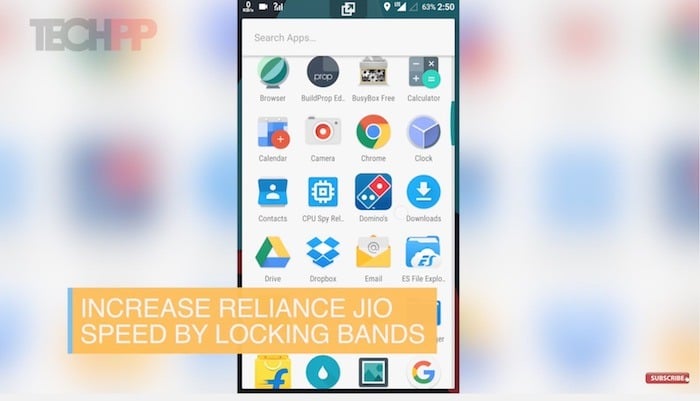
Viele von uns nutzen Reliance Jio seit Monaten und stellen fest, dass die Geschwindigkeit mit der Zeit abnimmt. Während einige Glück hatten, schnellen Rückgang zu vermeiden, haben die meisten Nutzer deutlich niedrigere Datenraten erlebt, weil immer mehr Geräte das Netz nutzen. Persönlich erreichte ich während der Beta‑Phase nahe 60 Mbps; inzwischen messe ich nur noch 2–3 Mbps — für viele Leser dürfte die Situation ähnlich sein.
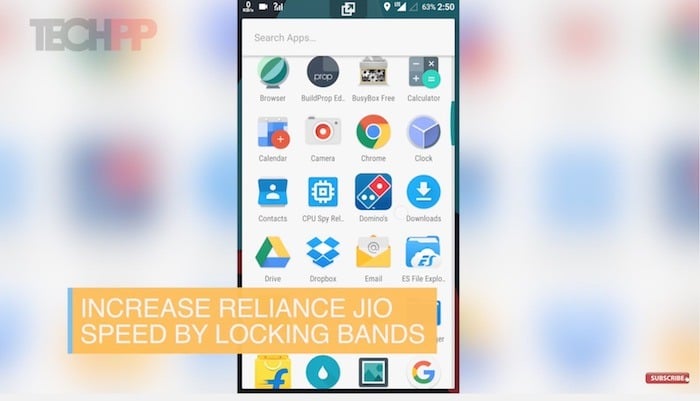
Dieser Artikel übersetzt und erweitert eine Anleitung, die das manuelle Sperren (Locking) von LTE‑Bändern beschreibt. Die Methode ist technisch und nur für erfahrene Nutzer geeignet. Bitte beachte alle Warnungen.
Kurz: Warum die Geschwindigkeit sinkt
- Mehr Nutzer im gleichen Funkbereich führen zu Kapazitätsengpässen.
- Unterschiedliche LTE‑Bänder (Frequenzen) bieten unterschiedliche Reichweiten, Penetration (in Gebäude) und maximale Kapazität.
- Netzbetreiber verteilen Nutzer dynamisch auf Bänder; das kann lokal zu besseren oder schlechteren Ergebnissen führen.
Definition: LTE‑Band — eine bestimmte Frequenzgruppe (z. B. Band 40 = 2300 MHz) für Mobilfunk.
Welche Bänder verwendet Jio aktuell?
Jio nutzt in Indien hauptsächlich diese Bänder:
- Band 40 — 2300 MHz (häufig hohe Kapazität, höhere Frequenz)
- Band 3 — 1800 MHz (guter Kompromiss aus Reichweite und Kapazität)
- Band 5 — 850 MHz (bessere Reichweite/Indoor‑Durchdringung, oft weniger überlastet)
Technisch liefert eine höhere Frequenz nicht immer mehr Geschwindigkeit im Alltag — die lokale Auslastung und Geräteunterstützung entscheiden.
Voraussetzungen und wichtige Warnhinweise
Wichtig: Diese Anleitung gilt nur für Android‑Smartphones mit Qualcomm Snapdragon‑Chipsätzen und erfordert Root‑Rechte.
WICHTIG: Rooting kann deine Herstellergarantie ungültig machen und bei falscher Anwendung Hardware oder Funkmodul beschädigen. Die Verantwortung für Schäden liegt beim Anwender.
Wenn du nicht weißt, was “root” bedeutet oder wie man ein bestimmtes Modell rootet, ist diese Anleitung nichts für dich. Suche stattdessen nach einer vertrauenswürdigen Anleitung: Beispiel‑Suchbegriff: “Root OnePlus 3” (ersetze Modellname).
Schritt‑für‑Schritt: Band Locking mit Network Signal Guru
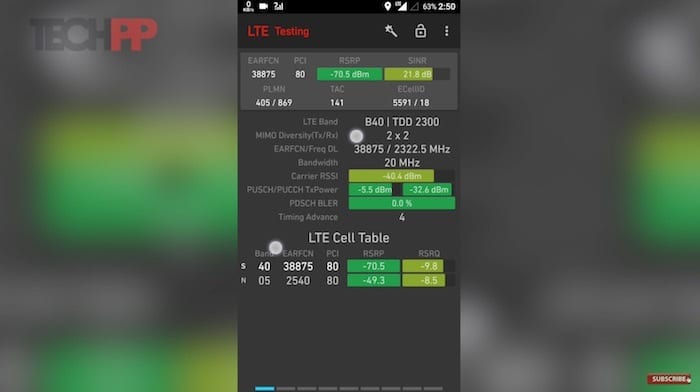
Hinweis: Die App Network Signal Guru (QTURN Technologies) ist im Play Store verfügbar und erfordert Root‑Zugriff.
- Prüfe, ob dein Smartphone ein Qualcomm Snapdragon‑Modell ist.
- Wenn du ein Dual‑SIM‑Gerät benutzt, aktiviere nur die Jio‑SIM; deaktiviere andere SIM‑Slots temporär.
- Installiere die App Network Signal Guru aus dem Play Store.
- Öffne die App und erteile Root‑Berechtigungen, wenn die Anfrage erscheint.
- Erlaube der App ggf. alle angeforderten Berechtigungen (Display, Standort, je nach Android‑Version).
- In der App kannst du diagnostische Details sehen: aktuelles Band, Carrier Aggregation (CA), QAM‑Modulation, Signalstärke (RSRP/RSRQ) usw.
- Um ein Band zu sperren: Tippe auf das Zauberstab‑Icon oben, wähle “Band Locking”, dann LTE und markiere das gewünschte Band (z. B. Band 40, Band 3 oder Band 5).
- Führe nach dem Lock jeweils einen Speedtest und Dokumentation einer Statusanzeige (Band, RSRP/RSRQ, SNR) durch, um Vergleichswerte zu erhalten.
- Entferne die Sperre, wenn du wieder unterwegs bist oder das Netz dynamisch wechseln möchtest.
- Beobachte Akkuverbrauch und Signalstabilität nach dem Sperren.
Die App bietet viele weitere Diagnosewerte; nutze sie, um fundierte Entscheidungen zu treffen.
Beobachtungen und Erklärungen
Theorie: Band 40 (2300 MHz) liefert oft hohe Geschwindigkeiten, Band 3 liegt dazwischen, Band 5 (850 MHz) hat typischerweise die niedrigste maximale Kapazität. In der Praxis kann jedoch gerade das niedrigere 850‑MHz‑Band schneller erscheinen, wenn 1800/2300 MHz stark überlastet sind und 850 MHz von weniger Geräten genutzt wird.
Viele Smartphones unterstützen 2300 MHz und 1800 MHz besser als 850 MHz. Wenn dein Gerät 850 MHz weniger gut unterstützt, kann ein gut erreichbarer 850‑MHz‑Turm trotzdem bessere reale Datenraten liefern, weil dort weniger Konkurrenz herrscht.
Warnhinweis zur Batterie und Mobilität
Band‑Locking erhöht in der Regel den Akkuverbrauch, weil das Funkmodul intensiver arbeitet, um die gewünschte Verbindung zu halten. Netzbetreiber shuffeln Nutzer häufig dynamisch zwischen Bändern; ein manuelles Sperren kann dich von einem besseren Band ausschließen. Verwende Band‑Lock nur stationär (z. B. zu Hause oder am Arbeitsplatz) und deaktiviere es unterwegs.
Alternative Ansätze (wenn Band‑Lock nicht passt)
- APN prüfen/erneuern: Manchmal helfen korrekte APN‑Einstellungen, insbesondere bei VoLTE/VoWiFi.
- VoWiFi (Wi‑Fi Calling) aktivieren: Wenn verfügbar, verbessert es Sprachqualität und Daten über WLAN.
- Router/Wi‑Fi verbessern: Bei schwachem Mobilfunk kann ein schneller WLAN‑Internetanschluss stabileren Datendurchsatz bieten.
- Anbieter kontaktieren: Netzprobleme melden; Provider können lokale Kapazitäten erhöhen oder technische Störungen beheben.
- Externe Antennen oder Signalverstärker: In Gebäuden mit schlechter Abdeckung kann das helfen, ist aber regulatorisch und technisch zu prüfen.
Wann Band‑Locking nicht funktioniert (Gegenbeispiele)
- Du bewegst dich viel (Auto/Zug): Ständiges Handovers führen zu Verbindungsabbrüchen.
- Dein Gerät unterstützt das gewünschte Band nur schwach oder gar nicht.
- Lokales Funkmast‑Problem: Wenn der nächste Turm gestört ist, hilft Band‑Lock nicht.
- Carrier‑seitige Beschränkungen (z. B. Traffic‑Shaping) bleiben bestehen.
Rolle‑basierte Checkliste
Für Gelegenheitsnutzer:
- Gerätmodell prüfen (Snapdragon?)
- Andere SIMs deaktivieren
- Akku voll oder Ladegerät bereit
- Band‑Lock nur kurz testen
Für Power‑User / Tester:
- Root‑Status bestätigt
- Network Signal Guru installiert
- Speedtest‑App installiert (z. B. Ookla)
- Notizen/Log für RSRP, RSRQ, SNR, CA‑Status
- Testprotokoll: je Band 3 Messläufe a 3 Tests zu verschiedenen Tageszeiten
SOP / Playbook: Kurzprotokoll für einen Lock‑Test
- Vollständige Aufladung oder Netzteil anschließen.
- Nur Jio‑SIM aktivieren.
- Starte Network Signal Guru, notiere aktuelle Band‑Daten (RSRP/RSRQ/SNR).
- Lock auf Band X aktivieren.
- Warte 30–60 Sekunden, führe 3 Speedtests durch (Download/Upload/Latenz).
- Notiere Werte und Screenshots der App (Band, CA‑Status, QAM).
- Lock entfernen, 5 Minuten warten, Lock auf nächstes Band.
- Vergleiche Ergebnisse und wähle das für deinen Standort beste Band.
Testfälle / Akzeptanzkriterien
- Akzeptanz: Band‑Lock zeigt erwartetes Band in der App und Speedtest liefert stabil bessere Download‑Raten gegenüber unbegrenztem Modus.
- Fehlfunktion: Gerät verliert dauerhaft Netz oder tauscht ständig zwischen Bändern.
- Abbruchkriterium: Signifikante Verschlechterung der Latenz (>100 ms Zunahme) oder Verbindungsabbrüche.
Risiko‑Matrix und Gegenmaßnahmen
- Risiko: Garantieverlust / Software‑Bricking
- Wahrscheinlichkeit: mittel bis hoch bei unsachgemäßer Anwendung
- Gegenmaßnahme: Backup, Bootloader‑Unlock‑Anleitung sorgfältig lesen, seriöse Root‑Tools verwenden
- Risiko: Signalverlust / kein Empfang
- Gegenmaßnahme: Notfallplan (SIM‑Swap, Safe‑Mode, Rücksetzen der Netzwerkeinstellungen)
- Risiko: Starker Akkuverbrauch
- Gegenmaßnahme: Band‑Lock zeitlich begrenzen, Akkuüberwachung aktivieren
- Risiko: Datenschutz / App‑Missbrauch durch Root
- Gegenmaßnahme: Nur vertrauenswürdige Apps nutzen, Root‑Zugriff nur temporär erlauben
Sicherheit & Datenschutz
Root‑Zugriff gibt Apps umfassende Berechtigungen. Vergewissere dich, dass Network Signal Guru aus einer vertrauenswürdigen Quelle stammt. Entziehe Root‑Rechte oder deinstalliere die App nach Tests, wenn du sie nicht mehr benötigst.
Lokale Hinweise für Leser außerhalb Indiens
Frequenzzuweisungen und Bandnummern variieren je Land und Betreiber. Band‑Locking lohnt nur, wenn du die lokalen LTE‑Bänder und ihre Nutzung kennst. In Europa/Deutschland sind andere Bänder (z. B. 800/1800/2600 MHz) relevant — prüfe Kompatibilität deines Geräts.
Mini‑Glossar (ein Satz pro Begriff)
- RSRP: Messwert für die Signalstärke einer LTE‑Verbindung.
- RSRQ: Messwert für die Signalqualität (Signal‑zu‑Störverhältnis).
- Carrier Aggregation (CA): Technik, bei der mehrere Frequenzen kombiniert werden, um höhere Geschwindigkeiten zu erreichen.
Zusammenfassung
- Band‑Locking kann lokal viel bewirken, ist aber technisch anspruchsvoll und risikobehaftet.
- Für stationäre Tests ist die Methode nützlich; unterwegs ist sie meist kontraproduktiv.
- Nutze strukturierte Tests, dokumentiere Ergebnisse und habe einen Notfallplan.
Wichtige Hinweise: Rooten und Band‑Manipulation sind fortgeschrittene Eingriffe. Wenn du unsicher bist, ziehe technische Hilfe hinzu oder nutze weniger invasive Maßnahmen wie APN‑Prüfung, VoWiFi oder den Kontakt zum Provider.
Schlussbemerkung: Band‑Locking ist ein Diagnose‑ und Test‑Werkzeug, kein dauerhafter Alltagsmodus. Nutze es, um Erkenntnisse über lokale Netzverhältnisse zu gewinnen und dann die schonendste Lösung zu wählen.
Ähnliche Materialien

Podman auf Debian 11 installieren und nutzen
Apt-Pinning: Kurze Einführung für Debian

FSR 4 in jedem Spiel mit OptiScaler
DansGuardian + Squid (NTLM) auf Debian Etch installieren

App-Installationsfehler auf SD-Karte (Error -18) beheben
